WordPress 등록 및 로그인 양식에 보안문자를 추가하는 방법은 무엇입니까?
게시 됨: 2022-05-02등록 및 로그인 프로세스를 보호하는 일반적인 방법은 WordPress의 등록 양식에 CAPTCHA를 추가하는 것입니다.
보안은 WordPress 등록 및 로그인 양식과 관련하여 무시할 수 없는 요소입니다. 결국 사용자의 계정과 웹사이트가 보안 위협으로부터 보호되는지 확인해야 합니다.
등록 양식과 로그인 양식 모두에 보안 문자를 추가하면 외부 공격으로부터 사이트를 쉽고 효과적으로 보호할 수 있습니다. 그러나 어떻게 이것을 할 수 있는지 궁금할 것입니다.
글쎄, 당신이 필요로하는 것은 놀라운 사용자 등록 플러그인입니다. 사용자 등록 플러그인을 사용하여 WordPress의 등록 양식에 보안문자를 추가하는 방법에 대한 자세한 가이드를 준비했습니다. 따라서 모든 것을 배우려면 끝까지 고수하십시오.
보안문자란 무엇입니까? 등록 및 로그인 양식에 추가해야 하는 이유는 무엇입니까?
CAPTCHA 로 더 잘 알려진 Computers and Humans Apart를 구분하는 완전 자동화된 공개 튜링 테스트 는 사용자가 인간인지 봇인지 판별하도록 설계된 도구입니다.
이 테스트는 사용자 상호 작용의 다양한 측면을 분석하여 인간과 컴퓨터를 구분합니다. CAPTCHA 작동 방식은 시스템에서 사용하는 CAPTCHA 유형에 따라 다릅니다. 오늘날 사용되는 몇 가지 인기 있는 것은 다음과 같습니다.
reCAPTCHA v2: reCAPTCHA v2는 사용자에게 "로봇이 아닙니다."를 체크하도록 요청합니다. 확인란을 선택하거나 이미지 보안문자 챌린지를 완료하세요. 시스템은 사용자의 행동을 분석하여 사용자가 사람인지 봇인지 확인합니다.
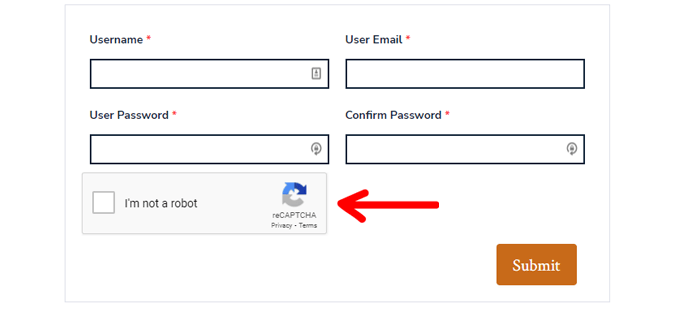
reCAPTCHA v3: 이 버전의 reCAPTCHA는 사용자가 웹사이트와 상호작용하는 방식을 평가합니다. 그런 다음 사용자가 얼마나 진짜인지 가짜인지를 나타내는 점수를 생성합니다. 점수가 높을수록 사용자가 인간일 가능성이 더 높음을 의미합니다.
reCAPTCHA v2와 달리 백그라운드에서 작동합니다. 따라서 양식에는 이미지 보안문자 또는 "나는 로봇이 아닙니다."가 표시되지 않습니다. 체크박스.
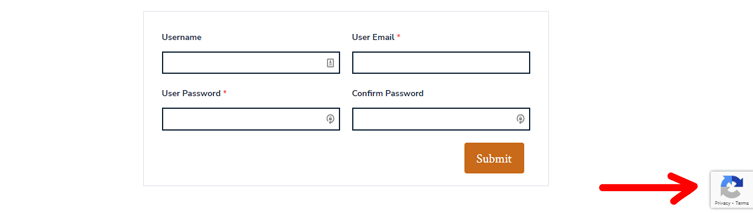
hCaptcha: hCaptcha는 reCAPTCHA와 매우 유사합니다. 유일한 차이점은 hCaptcha는 사용자가 수집한 데이터를 제3자에게 판매하지 않는다는 것입니다.
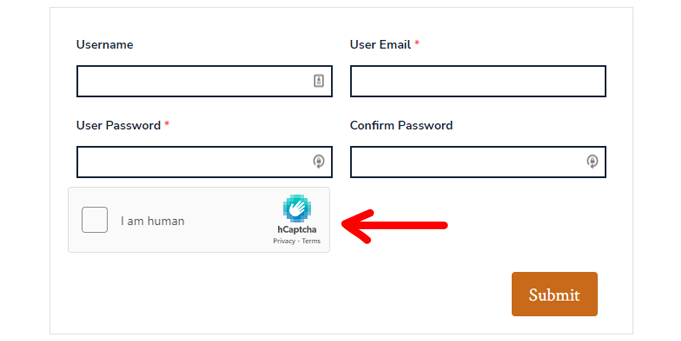
이제 CAPTCHA의 주요 목적은 스팸 및 데이터 추출로부터 웹사이트를 보호하는 것입니다. 이 보호 기능은 양식에 CAPTCHA를 추가하면 등록 및 로그인 양식으로 확장됩니다.
따라서 등록 및 로그인 양식에 CAPTCHA 보호 기능을 사용하여
- 스팸 등록을 방지하여 실제 사용자 또는 실제 사용자만 사이트에 등록되도록 할 수 있습니다.
- 스팸 등록을 필터링하여 봇이 웹사이트의 댓글 및 리뷰 섹션에 액세스하는 것을 방지할 수 있습니다.
- 악의적인 로그인 시도를 차단하여 기존 인간 사용자의 사용자 계정을 보호할 수 있습니다.
이러한 모든 이점을 감안할 때 등록 및 로그인 양식에 보안 문자를 배치하는 것이 좋습니다. 좋은 WordPress 등록 양식 플러그인 또는 CAPTCHA 플러그인이 작업을 수행합니다.
다음 섹션에서 이러한 WordPress 플러그인 중 하나를 사용하여 로그인 양식 및 등록 양식에 보안문자를 추가하는 방법을 배웁니다.
WordPress 등록 및 로그인 양식에 보안문자를 추가하는 방법은 무엇입니까?
WordPress 등록 및 로그인 양식에 보안문자를 추가하는 방법을 보여주기 위해 사용자 등록 플러그인을 선택했습니다.
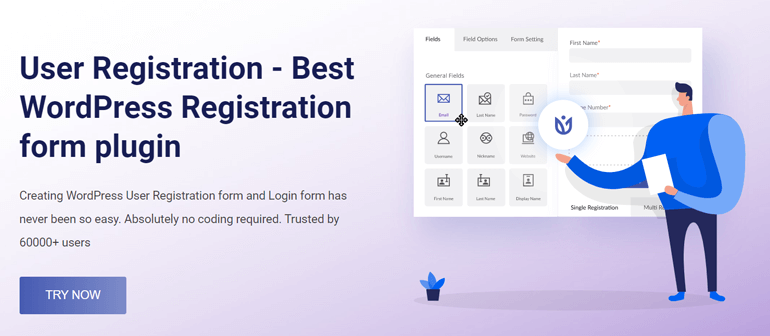
내장된 로그인 양식과 사용자 프로필이 있는 훌륭한 등록 양식 작성기 플러그인입니다. 끌어서 놓기 인터페이스를 사용하면 원하는 만큼 사용자 정의 필드가 있는 등록 양식을 매우 쉽게 작성할 수 있습니다.
그리고 당신이 WooCommerce 상점 주인이라면 대접을 받을 것입니다. 플러그인을 사용하면 배송 및 청구지 주소 필드를 등록 양식에 바로 추가하고 체크아웃 필드를 양식에 동기화할 수 있습니다.
사용자 등록으로 할 수 있는 일은 이것이 전부가 아닙니다. 그러나 지금은 CAPTCHA 보호 기능에 집중하겠습니다.
그 동안 보안 문자를 추가하기 위해 사용자 지정 등록 양식을 만드는 방법도 보여줍니다.
시작하겠습니다!
1. 사용자 등록 플러그인 설치 및 활성화
먼저 웹사이트에 무료 사용자 등록 플러그인을 설치하고 활성화해야 합니다. 이렇게 하려면 WordPress 대시보드에 로그인하고 플러그인 >> 새로 추가 를 엽니다. 플러그인을 검색하고 검색 결과에 나타나면 지금 설치 버튼을 클릭합니다.
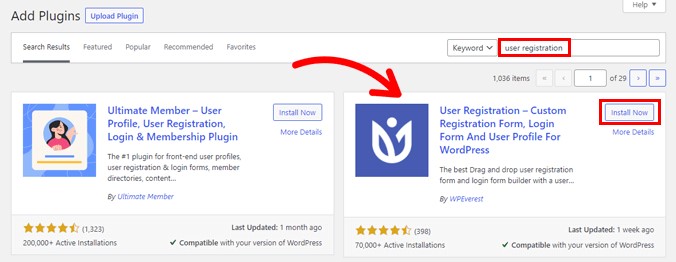
그런 다음 플러그인을 활성화 하십시오.
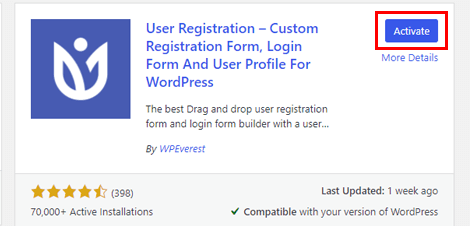
이제 대시보드로 건너뛰기 , 시작 하여 플러그인 설정 또는 첫 번째 양식을 직접 만들 수 있는 시작 페이지가 표시됩니다.
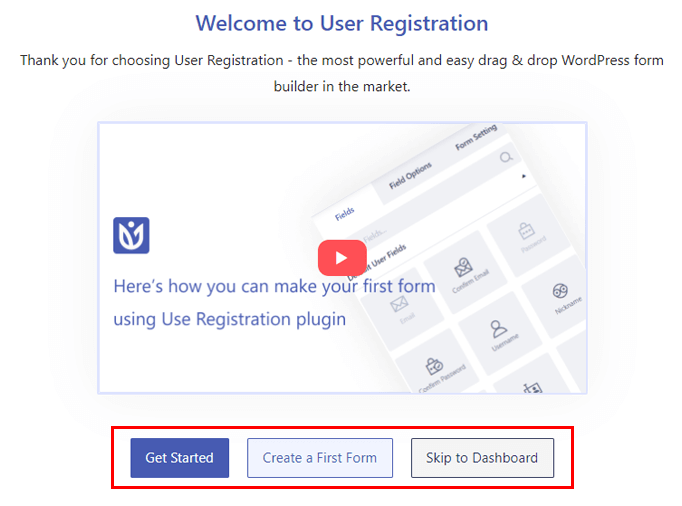
어떤 경로를 선택하든 멤버십 옵션을 설정했는지 확인하세요. 설정 프로세스를 계속하면 일반 단계 에서 누구나 등록할 수 있음 옵션이 표시됩니다. 기본적으로 켜져 있습니다. 따라서 그대로 유지하고 다음 을 눌러 나머지 설정을 진행합니다.
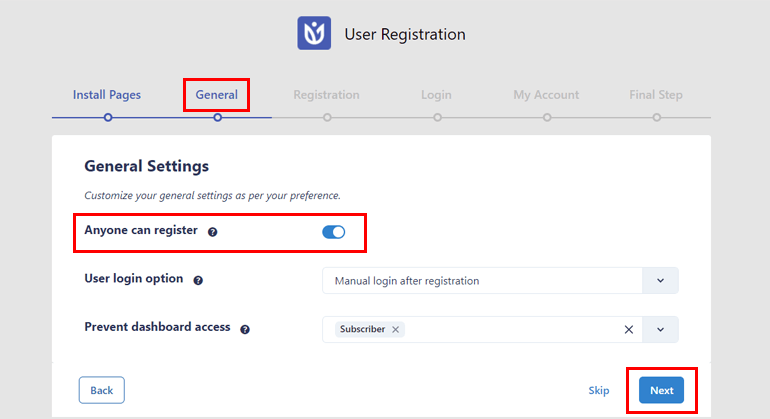
시작 페이지에서 대시보드로 이미 종료했다면 설정 >> 일반 을 엽니다. 여기에서 누구나 등록 가능 확인란을 선택하고 변경 사항 저장 을 클릭합니다.
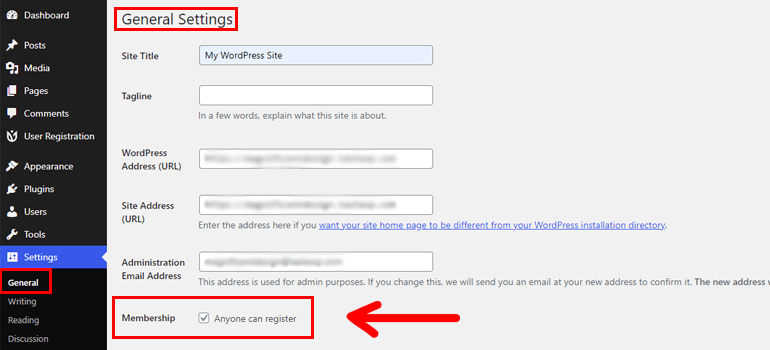
이 단계는 사용자 등록을 활성화한 경우에만 사용자가 프런트엔드에서 등록 양식에 액세스하고 자신을 등록할 수 있기 때문에 필수적입니다.
완료하면 다음 단계로 넘어갈 수 있습니다.
2. 새 등록 양식 만들기
시작 페이지 에서 첫 번째 양식 만들기를 클릭하면 사용자 등록 양식 작성기로 이동합니다.
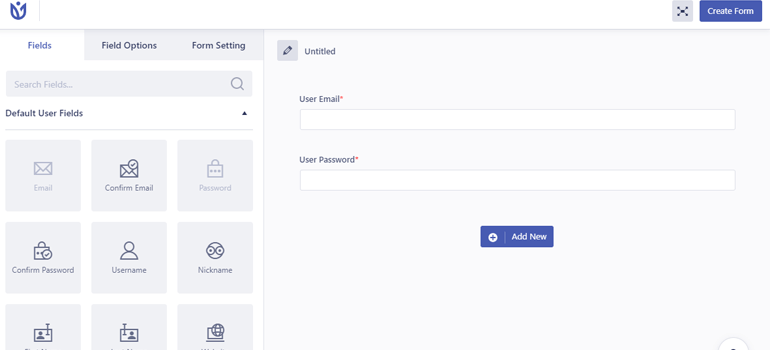
사용자 등록 >> 새로 추가 에서 이 빌더에 액세스할 수도 있습니다.
시작하려면 양식에 명확한 이름을 지정하십시오.
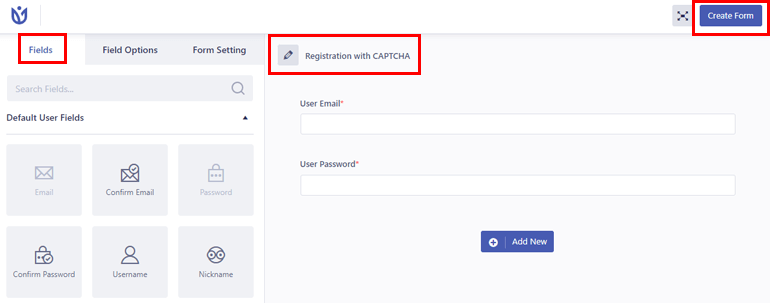
왼쪽에서 사용자 정의 등록 양식에 필요한 모든 필드를 찾을 수 있습니다. 이 필드를 끌어서 오른쪽 양식에 놓기만 하면 됩니다.
양식에는 이미 두 개의 필드 사용자 이메일 및 사용자 비밀번호 가 있습니다. 따라서 양식에 필요한 다른 필드를 추가할 수 있습니다.
다음은 사용자 등록 플러그인을 사용하여 WordPress에서 사용자 등록 양식을 만드는 방법에 대한 전체 가이드입니다.
양식 작성이 완료되면 양식 작성 을 클릭하십시오. 그리고 당신은 그것을 가지고 있습니다! 몇 단계만 거치면 되는 간단한 등록 양식입니다.
3. Google reCAPTCHA 및 hCaptcha를 사용자 등록과 통합
양식이 생성되면 보안문자를 추가할 차례입니다. 이를 위해 사용자 등록 >> 설정 >> 통합 으로 이동하십시오.

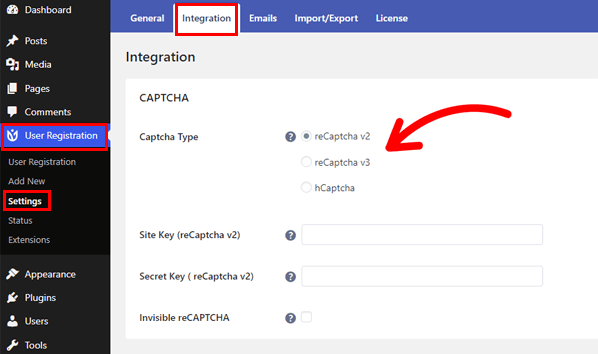
보안 문자 옵션에서 플러그인이 reCaptcha v2, reCaptcha v3 및 hCaptcha의 3가지 유형의 보안 문자를 제공하는 것을 볼 수 있습니다.
어떤 유형을 선택하든 보안 문자를 활성화하려면 사이트 키 와 비밀 키 가 필요합니다. 열쇠를 얻는 방법을 모르십니까?
아래에 설명된 단계를 따르기만 하면 됩니다.
I. reCAPTCHA 및 hCaptcha용 사이트 키 및 비밀 키 가져오기
A. reCAPTCHA 사이트 키 및 비밀 키
먼저 ' ? ' 아이콘을 사이트 키 또는 비밀 키 레이블 옆에 클릭하고 설명에 있는 링크를 클릭합니다.
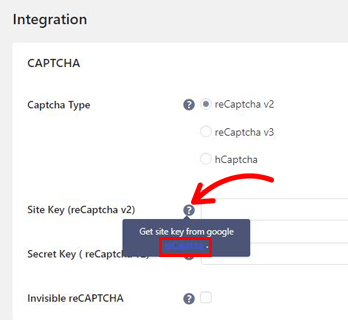
그러면 공식 Google reCAPTCHA 페이지가 열립니다.
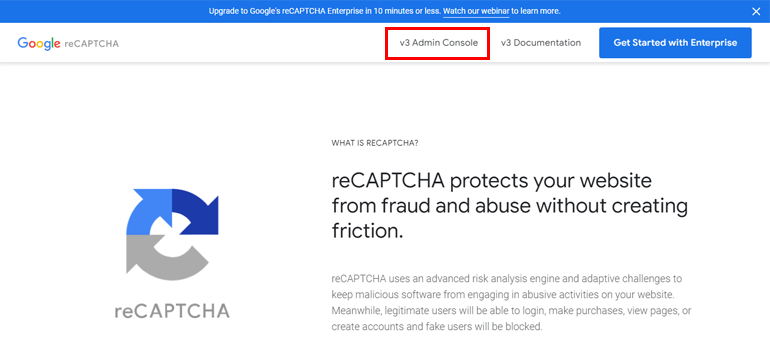
헤더에서 v 3 Admin Console 메뉴를 클릭하고 Google 계정에 로그인합니다.
그런 다음 새 사이트를 등록할 수 있는 만들기 페이지로 이동합니다. 이것은 보안문자를 통합하려는 사이트여야 합니다.
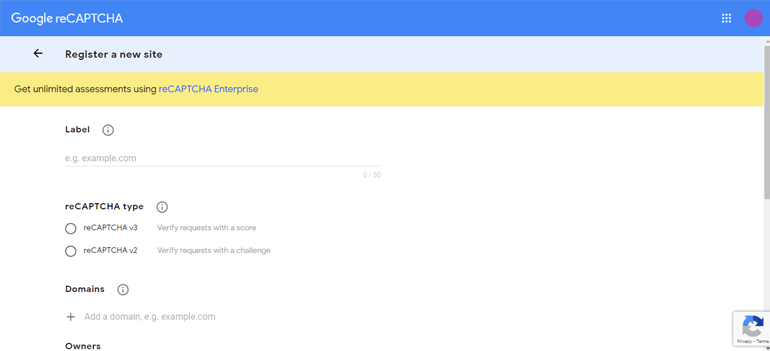
레이블 에 웹사이트 이름을 입력하고 v2와 v3 사이에서 reCAPTCHA 유형을 선택합니다.
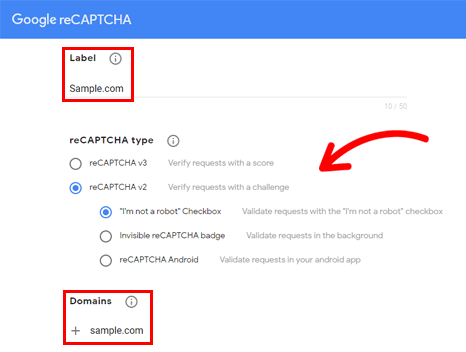
v2를 선택하면 3가지 추가 옵션이 제공됩니다.
- "로봇이 아닙니다" 체크박스
- 보이지 않는 reCAPTCHA 배지
- reCAPTCHA 안드로이드
reCAPTCHA 유형을 선택한 후 사이트 도메인을 추가하고 reCAPTCHA 서비스 약관에 동의한 다음 제출 버튼을 클릭합니다.
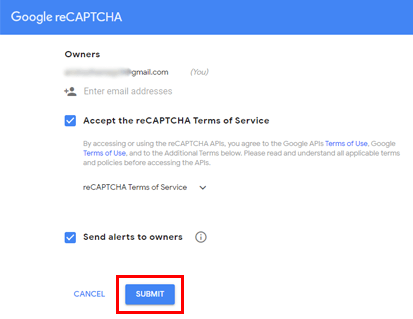
그게 다야! 귀하의 사이트는 이제 Google reCAPTCHA에 등록되었습니다.
남은 일은 나중에 사용할 수 있도록 사이트 키 와 비밀 키 를 복사하는 것입니다.
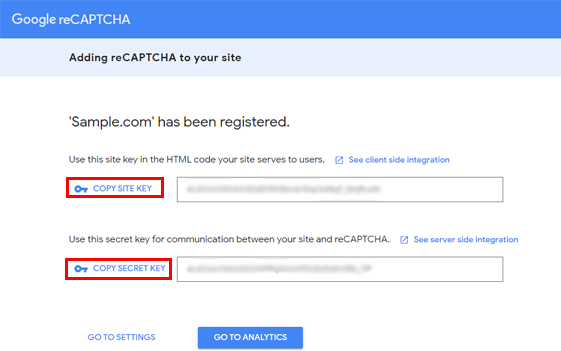
CAPTCHA를 양식에 통합하는 데 필요합니다.
B. hCaptcha 사이트 키 및 비밀 키
reCaptcha와 유사하게 팝업 설명에 제공된 링크에서 공식 hCaptcha 페이지 링크를 엽니다.
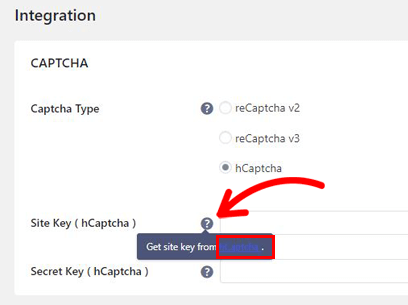
다음으로, 가입 버튼을 눌러 가입 페이지를 엽니다.
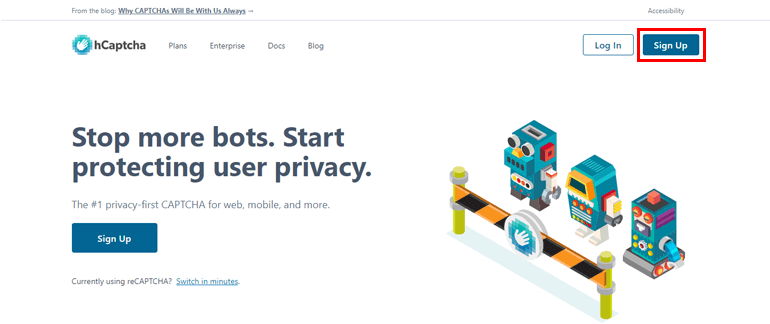
hCaptcha가 회사와 개인에게 제공하는 여러 유형의 계획이 있습니다. 지금은 웹 사이트에 대한 무료 서비스를 선택하십시오.
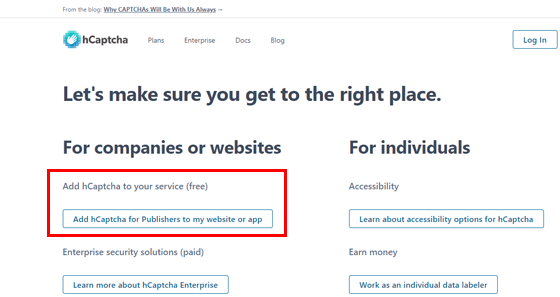
그런 다음 새 계정을 만들고 사이트 키 와 비밀 키 를 받으세요.
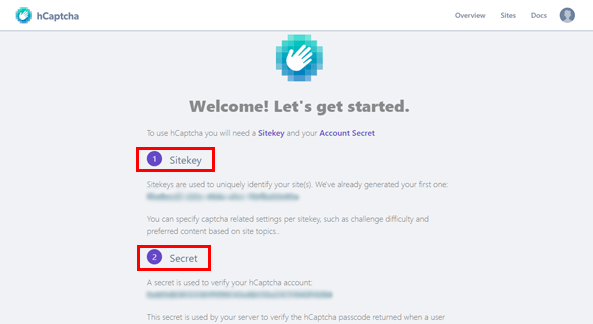
Ⅱ. reCAPTCHA v2, v3 또는 hCaptcha 통합
이제 필요한 키가 있으므로 사용자 등록 아래의 통합 설정 으로 돌아갑니다.
reCaptcha v2:
reCAPTCHA v2를 추가하는 경우 reCaptcha v2 보안 문자 유형 을 선택합니다. 그런 다음 reCAPTCHA v2용으로 생성한 사이트 키 와 비밀 키 를 붙여넣습니다.
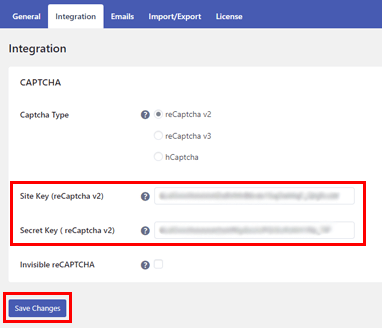
CAPTCHA를 보이지 않게 할 수도 있습니다. 마지막으로 변경 사항 저장 버튼을 누르십시오.
reCaptcha v3:
reCaptcha v3 를 선택하고 Google reCAPTCHA에서 생성한 사이트 키 와 비밀 키 를 붙여넣습니다. 그런 다음 요청 검증을 위한 임계값 점수 를 설정합니다.
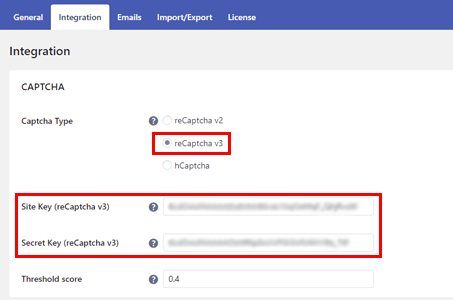
여기서 기본값은 0.4로 총점 10점 중 4점을 받은 사용자를 정품 사용자로 인증합니다. 보다 엄격한 사용자 평가를 위해 임계값 점수 를 높일 수 있습니다.
hCaptcha:
보안 문자 유형 옵션에서 hCaptcha 를 선택하고 hCaptcha 계정에서 생성한 키를 붙여넣습니다. 마지막에 변경 사항을 저장 하는 것을 잊지 마십시오.
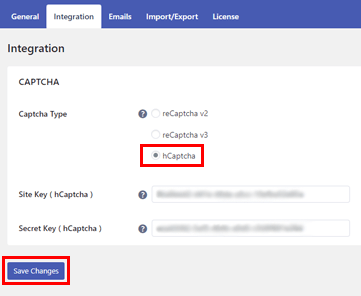
축하합니다! Google reCAPTCHA 또는 hCaptcha를 사용자 등록과 성공적으로 통합했습니다. 이제 등록 및 로그인 양식에 추가할 수 있습니다.
4. 등록 양식에 대한 reCAPTCHA 지원 활성화
reCAPTCHA를 사용자 등록과 통합하는 것만으로는 충분하지 않습니다. 여전히 WordPress 웹사이트의 등록 양식에 대해 CAPTCHA 지원을 활성화해야 합니다.
따라서 이전에 만든 사용자 지정 등록 양식을 열고 양식 설정 으로 이동합니다. 일반 탭을 아래로 스크롤하면 Captcha 지원 활성화 옵션이 표시됩니다.
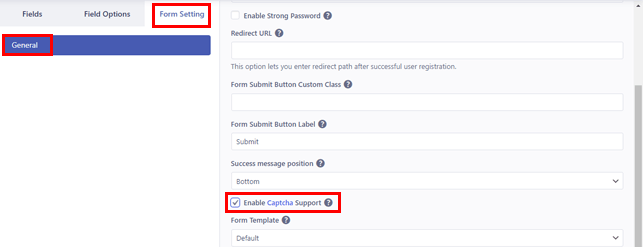
확인란을 선택하고 빌더 상단에서 양식 업데이트 를 클릭합니다. 이제 등록 양식에 이전 단계에서 통합한 보안 문자 유형에 따라 보안 문자가 표시됩니다.
5. 로그인 양식에 Google reCaptcha 활성화
사용자 등록은 이미 내장된 로그인 양식과 함께 제공되므로 처음부터 새로 만들 필요가 없습니다.
사용자 등록 >> 설정 으로 이동하여 일반 탭에서 로그인 옵션 을 열기만 하면 됩니다.
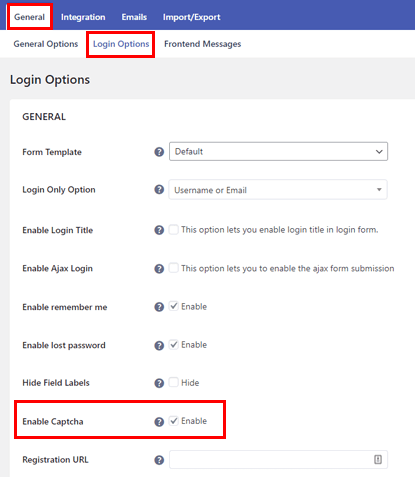
여기에서 Enable Captcha 확인란을 선택하고 변경 사항을 저장합니다. 이렇게 하면 사이트의 로그인 양식에 CAPTCHA 확인이 추가됩니다.
마무리
CAPTCHA는 웹사이트 보안과 관련하여 매우 중요합니다. 여기에는 등록 및 로그인 페이지의 보안이 포함됩니다. 스팸 등록을 차단하고 정품 사용자의 계정을 보호합니다.
사용자 등록 플러그인을 사용하면 등록 및 로그인 양식에 CAPTCHA 보호 기능을 쉽게 추가할 수 있습니다. 가장 좋은 부분? reCAPTCHA v2, reCAPTCHA v3 및 hCaptcha 중에서 선택할 수 있습니다.
위의 가이드를 따르면 등록 및 로그인 양식을 선택한 보안 문자와 통합할 수 있습니다.
또한 이 놀라운 플러그인을 사용하여 강력한 암호를 활성화하고, 등록 시 사용자 역할을 할당하고, 등록 후 관리자가 사용자를 승인하도록 할 수도 있습니다.
다양한 기능과 이를 사이트에 구현할 수 있는 방법을 다룬 블로그를 통해 사용자 등록에 대해 자세히 알아보십시오.
또한 Twitter와 Facebook에서 팔로우하여 최신 소식을 받아보세요.
